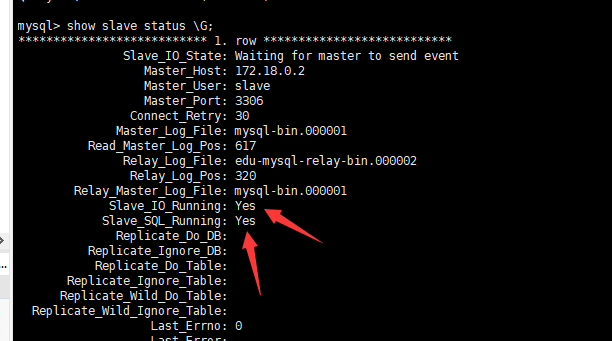首先拉取docker镜像,我们这里使用5.7.24版本的mysql:
docker image pull mysql:5.7.24
!注意 当你遇到报错 重新配置时 为避免端口占用 建议先把原来安装的移除重新配置容器
开启的容器不能被移除 所以先停止 docker stop 名称
在使用 docker rm 命令来删除不需要的容器
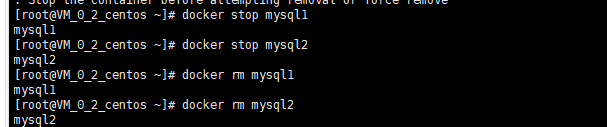
然后使用此镜像启动容器,这里需要分别启动主从两个容器
Master(主):
docker run -p 3339:3306 --name mysql1 -e MYSQL_ROOT_PASSWORD=123456 -d mysql:5.7.24
Slave(从):
docker run -p 3340:3306 --name mysql2 -e MYSQL_ROOT_PASSWORD=123456 -d mysql:5.7.24

查看当前所有容器 docker ps -a

通过docker exec -it mysql1 /bin/bash命令进入主容器内部。

在容器内安装 vim 首先 执行apt-get update,然后再次执行apt-get install vim即可成功安装vim


在vim内编辑 vim /etc/mysql/my.cnf

添加以下代码

配置完成之后,需要重启mysql服务使配置生效。使用service mysql restart完成重启。
重启mysql服务时会使得docker容器停止,我们还需要docker start mysql1启动容器。

拉取容器 docker exec -it mysql1 /bin/bash 然后进入 mysql

在Master数据库创建数据同步用户,
授予用户 slave REPLICATION SLAVE权限和REPLICATION CLIENT权限,用于在主从库之间同步数据。
CREATE USER 'slave'@'%' IDENTIFIED BY '123456';
GRANT REPLICATION SLAVE, REPLICATION CLIENT ON *.* TO 'slave'@'%';

执行show master status;
File和Position字段的值后面将会用到

然后退出mysql \q 退出该容器 exit

通过 docker inspect --format='{{.NetworkSettings.IPAddress}}' mysql1 查询容器的ip

开始配置从
通过docker exec -it mysql2 /bin/bash命令进入从容器内部。
在容器内安装 vim 首先 执行apt-get update,然后再次执行apt-get install vim即可成功安装vim


在vim内编辑 vim /etc/mysql/my.cnf

添加以下代码
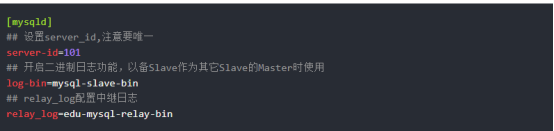
配置完成之后,需要重启mysql服务使配置生效。使用service mysql restart完成重启。
重启mysql服务时会使得docker容器停止,我们还需要docker start mysql2启动从容器。
拉取容器 docker exec -it mysql2 /bin/bash 然后进入 mysql

执行
change master to master_host='172.18.0.2', master_user='slave', master_password='123456', master_port=3306, master_log_file='mysql-bin.000001', master_log_pos=617, master_connect_retry=30;

执行 start slave;

查看 show slave status \G; 出现两个yes即可成功